Cómo configurar el marco de fotos digital Aura Carver
Miscelánea / / April 03, 2023
El Aura Carver es uno de los marcos digitales populares y viene con una pantalla de alta resolución, controles de pantalla táctil y configuraciones respaldadas por IA. Admite aplicaciones populares para compartir y almacenar fotos como Fotos de Google y Fotos de iCloud. Además, se conecta a la red Wi-Fi de su hogar y le permite cargar fotos desde su teléfono. Todas estas características lo convierten en una excelente opción para regalar durante las fiestas. Entonces, si recibió el Aura Carver como regalo (o trajo uno usted mismo), aquí le mostramos cómo configurar el marco de fotos Aura Carver Digital.
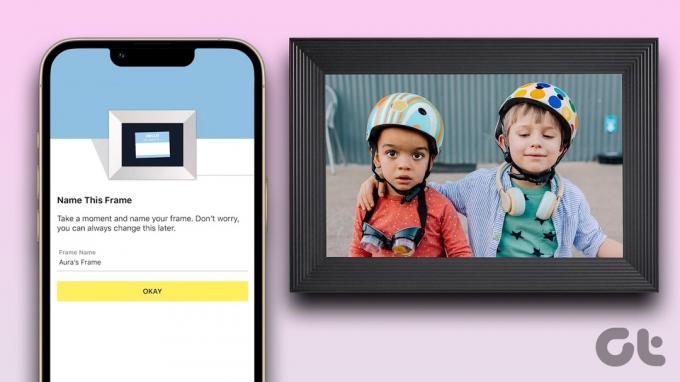
Lo bueno de este proceso es que es fácil y sencillo. Solo asegúrese de que la red Wi-Fi sea fuerte cerca del marco de fotos digital.
Por ahora, Aura nos da dos opciones. Puede configurar el Aura Carver como propio o para familiares y amigos. Como se señaló anteriormente, ambos procesos de configuración son sencillos y cuentan con la ayuda de la aplicación complementaria: Aura Frames.
Descarga Aura Frames desde Google Play
Descarga Aura Frames desde App Store
Ahora que está resuelto, aquí se explica cómo configurar el marco de fotos digital Aura Carver. Pero primero,
- Mejora tu luces de patio a estas geniales luces inteligentes esta temporada navideña
- Aquí están los Los mejores enchufes inteligentes que puedes comprar
- mira estos marcos de fotos digitales simples para personas mayores
Cómo configurar el marco de fotos digital Aura Carver para usted
Paso 1: En la aplicación Aura Frames, cree una cuenta con su ID de correo electrónico preferido. También deberá agregar otros detalles como el número de teléfono y el nombre.
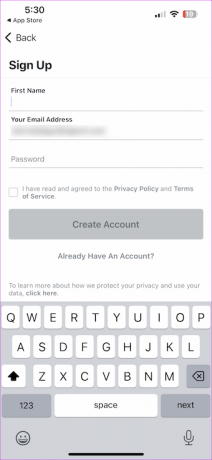
Después de haber verificado su ID de correo electrónico, puede agregar su foto de perfil.
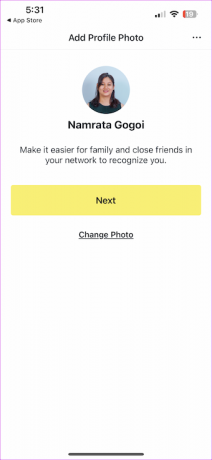
Después de que todo esté hecho, presione el botón Siguiente.
Paso 2: Seleccione la opción Es para mí para comenzar el proceso de configuración.
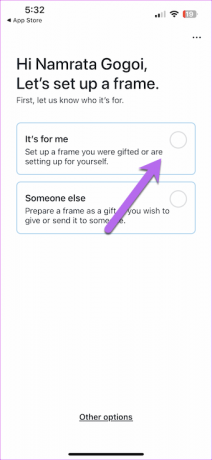
Paso 3: A continuación, conecte el cable de alimentación al Aura Carver y verá una pantalla de carga. Tardará uno o dos minutos en cargarse.
En nuestro caso, tardó alrededor de dos minutos en ver la pantalla de bienvenida. Después de eso, mostrará un número único para fines de emparejamiento.
En la etapa inicial, Bluetooth actúa como el puente entre su teléfono y el marco hasta que lo conecta a la red Wi-Fi de su hogar.


Por lo tanto, se le pedirá lo mismo. Toca Permitir para iniciar el proceso de emparejamiento.
Etapa 4: Ingrese el número único en su teléfono y presione el botón Siguiente.

Paso 5: Conéctate a tu red wifi de casa. Si está en un iPhone, no necesita ingresar la contraseña de Wi-Fi.
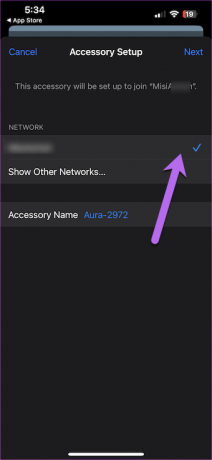
Conectar el Aura Carver al Wi-Fi doméstico lleva algún tiempo. En nuestro caso, nos tomó alrededor de 4-5 minutos. Después de eso, el marco está listo. A continuación, agregue las fotos.
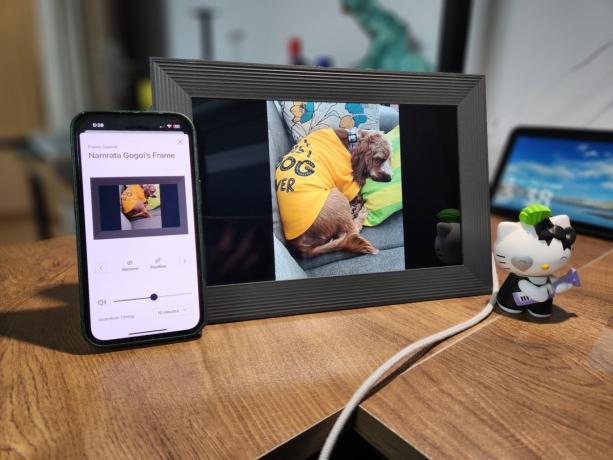
Puede deslizar el dedo en la barra táctil en la parte superior para recorrer las diferentes fotos.
Cómo configurar el marco de fotos digital Aura Carver para invitados
Configurar la cuenta de invitado en Aura Carver es casi similar a crear su propia cuenta. La mejor parte es que la aplicación lo guía a través de la mayoría de los pasos.
Paso 1: Abra la aplicación Aura Frame y cree una cuenta. Al igual que el anterior, deberá ingresar su nombre, ID de correo electrónico y una imagen de perfil opcional.

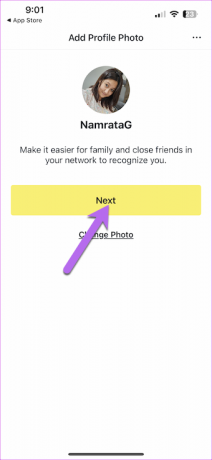
La foto de perfil te ayuda a distinguir entre otros miembros. Puede compartir el marco Aura Carver entre los miembros de la familia. Presiona Siguiente.
Paso 2: Elija 'Alguien más' de la lista de opciones.
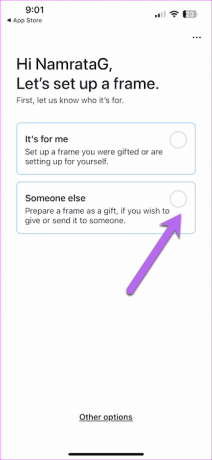
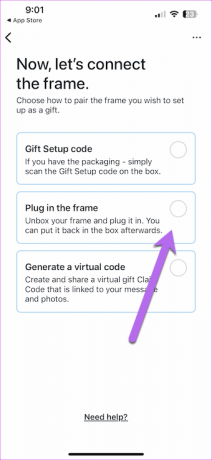
Luego vienen las opciones de conexión. En nuestro caso, seguimos adelante con la opción 'Conectar el marco' ya que queríamos una configuración adecuada antes de regalarlo.
Paso 3: Conecte el marco a una fuente de alimentación. Tardará un par de minutos en cargarse. Una vez hecho esto, mostrará un número de 4 dígitos.
En su teléfono, toque Aceptar para el aviso de Bluetooth. Bluetooth permite que el marco digital Aura Carver se conecte a su teléfono.
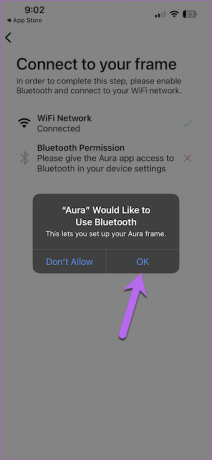
Etapa 4: Ingrese el código de cuatro dígitos en su teléfono como se muestra a continuación y presione el botón Conectar.
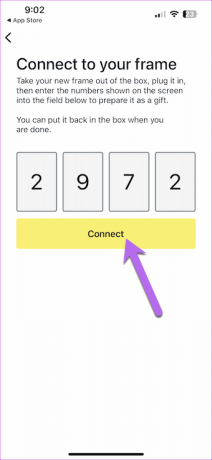
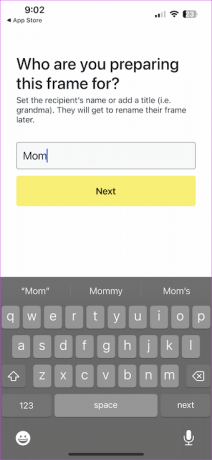
Una vez establecida la conexión, puede nombrar el marco. Lo bueno es que el destinatario siempre puede cambiarle el nombre más tarde.
Después de eso, puede agregar un mensaje, agregar a otros miembros de la familia, agregar fotos de bienvenida o tener una conexión Wi-Fi temporal.
Paso 5: Haga clic en Mensaje de regalo y foto para agregar un mensaje y una foto, y guarde la configuración.
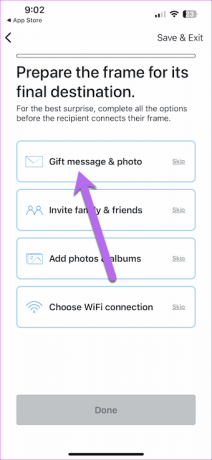
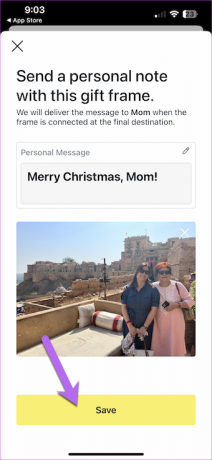
Tenga en cuenta que no puede ver la foto en el marco hasta que la conecte a Wi-Fi.
Después de esto, la aplicación Aura Frame le brinda varias opciones de conectividad para elegir. Y dependiendo de la situación en cuestión, puede tomar las medidas necesarias. Por ejemplo, si desea ver cómo se ve la foto en el marco, puede conectarse temporalmente al Wi-Fi de su hogar.
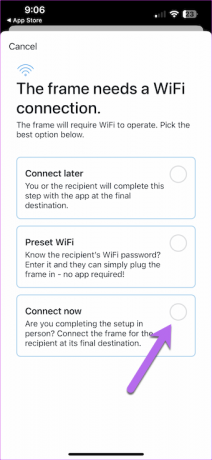

O bien, puede ingresar la contraseña de Wi-Fi si la conoce. Ahora, todo lo que tiene que hacer es empacar el marco digital y enviarlo.
Cuando el destinatario conecte el marco a la alimentación y Wi-Fi, verá el mensaje y la foto.
Cómo desactivar la configuración de Photo Match en Aura Carver
El Aura Carver tiene un algoritmo incorporado que ayuda a mostrar la foto correcta en el marco correcto. Por ejemplo, si tiene dos fotos verticales similares, Carver las agrupará en un solo cuadro. En segundo lugar, también puede eliminar duplicados de la mezcla, aunque los cargue por error.
La función Sugerencias inteligentes está habilitada de manera predeterminada. Pero puede optar por desactivarlo. Esta opción está disponible inmediatamente después de configurar el marco digital. Sin embargo, si desea volver a él más tarde, puede encontrarlo en Configuración.
Para acceder a él, toque el icono de la rueda dentada en la esquina superior derecha de la aplicación Aura Frame. A continuación, toca Coincidencia de fotos y desactívala.
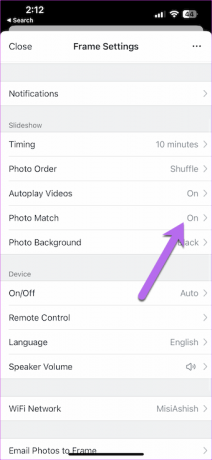

Cómo cambiar el tiempo de presentación de diapositivas en Aura Carver
Sí, también puedes jugar con el tiempo de la presentación de diapositivas. De forma predeterminada, el marco muestra cada foto durante 10 minutos. Afortunadamente, puedes cambiarlo a través de la configuración.
Para hacerlo, dirígete a Configuración y presiona la opción Tiempo. Seleccione de la larga lista de opciones disponibles. ¡Sí, puedes agradecerme más tarde!
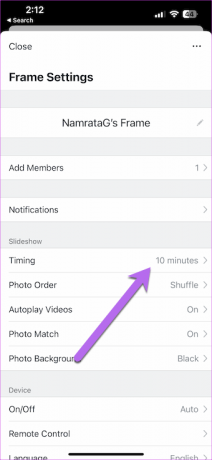
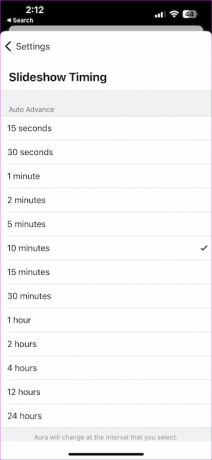
¡Sonrisa!
Así es como podría configurar el marco digital Aura Carver. Los pasos son fáciles de seguir y la configuración apenas lleva más de 5 minutos.
Si desea restablecer el marco digital, puede encontrar el orificio de reinicio en la parte inferior del marco. Mantenga presionado un pequeño clip para papel hasta que vea el mensaje "Restablecimiento de fábrica" en la pantalla.



